开启邮箱POP服务器端口是指将POP3(Post Office Protocol Version 3)服务器的端口打开,以便用户可以通过POP协议来访问和收取邮件。下面将从操作系统的角度,以Windows为例,介绍如何开启邮箱POP服务器端口。
检查防火墙设置:
打开Windows防火墙,检查是否已经设置了规则来允许POP服务器的端口。如果未设置,需要添加防火墙规则来允许该端口的入站连接。
在Windows搜索栏中输入"防火墙",并选择"Windows Defender 防火墙"。
在左侧导航栏中点击"高级设置"。
在"入站规则"下,点击"新建规则"。
选择"端口",点击"下一步"。
选择"TCP",输入POP服务器端口号(默认是110),点击"下一步"。
选择"允许连接",点击"下一步"。
根据需要设置规则的范围,然后点击"下一步"。
输入规则的名称,然后点击"完成"。
修改邮箱服务器的配置文件:
在邮箱服务器的配置文件中,需要设置POP服务器的监听端口。
找到邮箱服务器软件的安装目录。
打开主配置文件(通常是一个名为"config"或者"pop.conf"的文件)。
找到与POP服务器有关的配置项,一般会有一个名为"POP3_PORT"或类似的配置项。
将该配置项的值修改为所希望的POP服务器端口。
保存并关闭配置文件。
重启邮箱服务器:
为了使修改生效,需要重启邮箱服务器。
打开命令提示符(CMD)。
输入命令来停止邮箱服务器的服务,例如:net stop pop3。
输入命令来启动邮箱服务器的服务,例如:net start pop3。
确认端口已经开启:
为了确保端口已经成功开启,可以通过Telnet命令来测试端口的连通性。
打开命令提示符(CMD)。
输入命令来连接到目标POP服务器,例如:telnet mail.example.com 110。
如果连接成功,并且服务器响应正常,说明POP服务器端口已经成功开启。
通过以上步骤,您就可以成功开启邮箱POP服务器端口,允许用户通过POP协议来访问和收取邮件了。请注意,具体的操作步骤可以因不同的操作系统或邮箱服务器软件而有所差异,但原理是类似的。